Komut İstemi ve PowerShell, kullandığınız araçlardırhemen hemen her yere ihtiyaç duyabilirsiniz. Dosya Gezgini'nde, konum çubuğuna cmd veya powershell yazıp Enter tuşuna basarsanız, Komut İstemi veya PowerShell penceresi aynı konumda, yani aynı klasörde açılır. Not Defteri yazarsanız aynı numara çalışır. Bu, bazı stok masaüstü uygulamaları için de geçerlidir, ancak isterseniz, herhangi bir masaüstü uygulamasını bu şekilde açabilirsiniz. Uygulamayı, Dosya Gezgini'ndeki adres çubuğundan nasıl çalıştıracağınızı aşağıda bulabilirsiniz.
Yol ortamı
Uygulamaları Dosya’daki adres çubuğundan çalıştırmak içinExplorer, bunları Windows yol ortamına eklemeniz gerekir. Bunu nasıl yapacağınızı açıklayan bağlantılı gönderiyi okuyun ve açmak istediğiniz uygulamayı Dosya Gezgini adres çubuğundan yol ortamına ekleyin. IrfanView ekliyoruz.

Dosya Gezgini'nden Uygulama Aç
Dosya Gezgini'ni açın ve adres çubuğunun içine tıklayın. Uygulamanın EXE adını girin, örneğin, IrfanView için, i_view64'e girdik, Enter'a dokunun, uygulama açılacaktır.
Onaylanan IrfanView’in EXE dosyası en kolay, türden kolay adına sahip değildir, bu nedenle muhtemelen açmak için bu yöntemi kullanmazsınız.
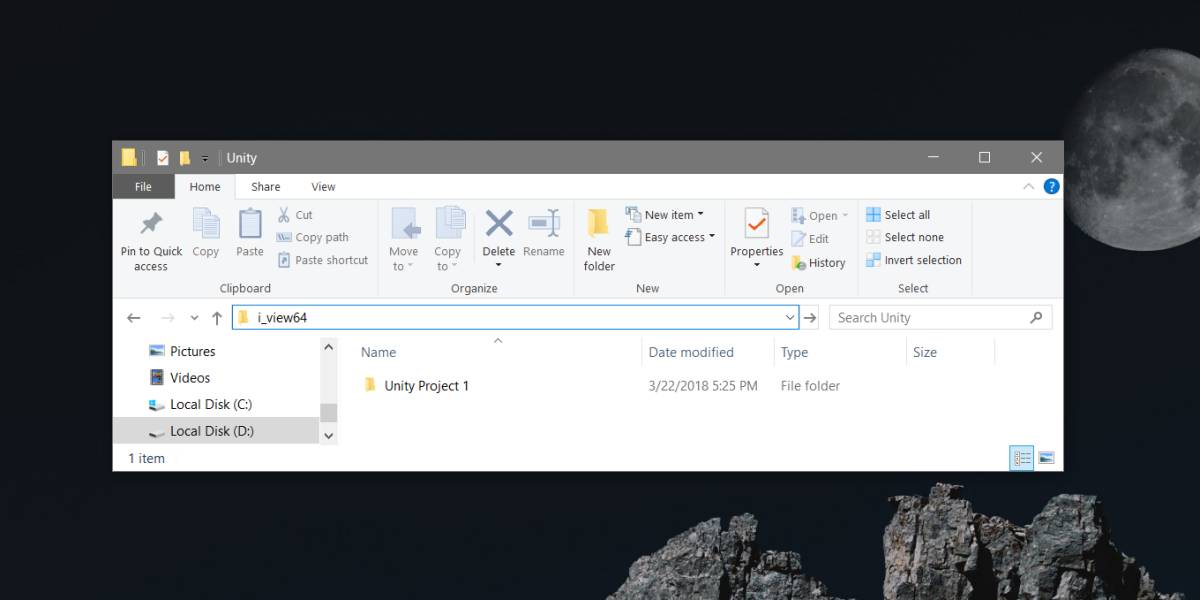
Teoride, bir uygulamanın EXE'sini yeniden adlandırabilirsiniz.Yol ortamına eklemeden önce. Uygulamayı Dosya Gezgini'nden açmak için daha kolay bir ad kullanılabilir, ancak EXE'lerini yeniden adlandırırsanız bazı uygulamalar bozulabilir. Nadirdir, ancak çok dikkatli olabilir ve uygulama ile ilgili sorun yaşamaya başlarsanız, EXE adını varsayılan adına geri yükleyin.
Ne yazık ki, bunu UWP uygulamalarıyla yapamazsınız.Çünkü, Yol ortamına eklenemediklerinden ve tam olarak bir EXE dosyasına sahip olmadıklarından. Yol ortamına VLC oynatıcı veya Notepad ++ ekleyebilir ve böylece her iki uygulamayı da Dosya Gezgini'ndeki adres çubuğundan açabilirsiniz.
Varsayılan olarak, aşağıdaki konumda bulunan tüm stok uygulamaları, Dosya Gezgini'nin adres çubuğundan açılabilir.
C:Windows
Bu klasör Windows Not Defteri için EXE vardırkayıt editörü ve WordPad. Yol Ortamına eklenmesi istenen uygulamaları yüklediyseniz, o uygulamaları burada bulabilirsin. Bu, teoride, bir uygulamanın EXE'sini bu konuma taşıyabilir ve Dosya Gezgini'nden açabilirsiniz, ancak gerçekten yapmamalısınız. Bir uygulamanın EXE'si yükleme klasörünün dışına çıkarılmamalı ve ne olursa olsun, sisteminizde Windows klasörünün içeriğini değiştirmek nadiren iyi bir fikirdir.













Yorumlar